Kaip įgalinti mainų srities istoriją „Chromebook“ įrenginyje?
įvairenybės / / August 04, 2021
Skelbimai
Su kiekvienu „Chromebook“ atnaujinimu gauname vis daugiau funkcijų, panašių į darbalaukį. Iš pradžių „Chromebook“ buvo pristatytas kaip įrenginys, skirtas lengvam biuro darbui ar kai kuriems mokyklos darbams, jei nenorite nuolat nešiotis brangaus nešiojamojo kompiuterio savo krepšyje. Su kiekvienu programinės įrangos atnaujinimu matome funkcijas, kurios sumažina linijas tarp „Chromebook“ ir „Windows“ nešiojamojo kompiuterio.
Viena iš tokių funkcijų, kuri yra patogi daugelyje situacijų, yra mainų srities istorija. Galite pasirinkti kelis vaizdus ir tekstus ir atidaryti savo mainų srities istoriją, kad juos perkeltumėte arba nukopijuotumėte kitoje vietoje. Ne tik paskutinį kartą nukopijuotą failą ar tekstą galite pasirinkti perkelti ar kopijuoti. Taip pat galite perkelti senesnius failus ar turinį. Ir tai viskas įmanoma, kai turite prieigą prie mainų srities istorijos. Taigi, kaip įgalinti mainų srities istoriją „Chromebook“ įrenginyje? Sužinokime šiame straipsnyje.
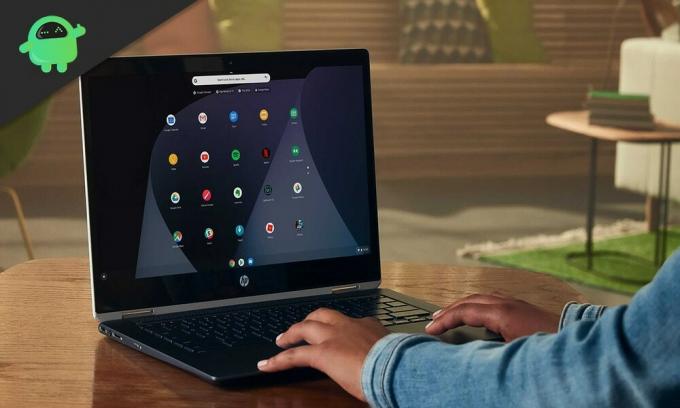
Kaip įgalinti mainų srities istoriją „Chromebook“ įrenginyje?
Norėdami įgalinti ir naudoti mainų srities istorijos funkciją, turite įsitikinti, kad „Chromebook“ veikia su „Chrome OS 86“ (stabilia) ar naujesne versija. Ir nesvarbu, ar turite mokykloje išleistą, ar įprastą „Chromebook“. Jei joje veikia „Chrome OS 86“ ar naujesnė versija, galite naudoti mainų srities istorijos funkciją.
Skelbimai
Norėdami įgalinti mainų srities istoriją „Chromebook“ įrenginyje, turite rankiniu būdu įjungti šią funkciją eidami į „Chrome“ vėliavų skiltį.
- Pirmiausia „Chrome“ atidarykite „chrome: // flags“.
- Tada paieškos juostoje ieškokite „mainų sritis“.
- Rezultatuose pamatysite parinktį „Produktyvumo eksperimentas: įgalinti patobulintą mainų sritį“. Šalia jo yra išskleidžiamasis langelis. Spustelėkite tai ir išskleidžiamajame meniu pasirinkite parinktį „Įgalinta“.
- Iki šiol teksto naudojimui galite naudoti tik mainų srities istoriją. Taip pat turite įgalinti vaizdo palaikymą iš vėliavų. Norėdami tai padaryti, skiltyje „chrome: // flags“ ieškokite „kopijuoti vaizdus“ ir pasirodys parinktis „Įgalinti vaizdų kopijavimą iš failų programos“. Čia taip pat išskleidžiamajame meniu turite pasirinkti parinktį Įgalinta.
- Dabar eikite į vietą, kur norite įklijuoti teksto ar vaizdo failą, ir paspauskite „Search + V“ nuorodą. Tai parodys mainų srities istorijos langą. Arba galite dešiniuoju pelės mygtuku spustelėti paskirties vietą ir pasirinkti parinktį „Iškarpinė“. Taip pat pasirodys mainų srities langas, tada galėsite pasirinkti, kokio teksto ar vaizdo failo norite kopija.
Kažkas gali būti naudinga, kai kalbama apie mainų srities istoriją ar informaciją apie iškarpinę. „Chromebook“ yra glaudžiai suderinamas su „Android“ įrenginiu ir, jei norite, vos keliais paspaudimais netgi galite siųsti informaciją apie iškarpinę.
- Vėlgi „Chrome“ atidarykite „chrome: // flags“.
- Tada paieškos juostoje ieškokite „Įgalinti bendrinamą“.
- Rezultatuose pamatysite parinktį „Įjungti bendrinamų mainų srities funkcijų signalų tvarkymą“. Šalia jo yra išskleidžiamasis langelis. Spustelėkite tai ir išskleidžiamajame meniu pasirinkite parinktį „Įgalinta“.
- Dabar pasirinkite bet kurį „Chromebook“ tekstą ir dešiniuoju pelės mygtuku spustelėkite jį. Čia pamatysite parinktį „Kopijuoti į„ Android “telefoną“. Spustelėję tai nusiųsite pasirinktos tekstinės iškarpinės duomenis į „Android“ išmanųjį telefoną. Jūs netgi gausite pranešimą apie tai „Android“ išmaniajame telefone.
Taigi tokiu būdu galite pasiekti mainų srities istoriją „Chromebook“ įrenginyje ir net ja pasidalinti, jei reikia. Bet tai yra naujas „Chrome“ OS priedas, todėl vis dar yra keletas trūkumų. Pagrindinis iš jų yra istorijos prieigos apribojimai. Dabar galima atidaryti tik penkių elementų mainų srities istoriją. Ne daugiau. Iš tiesų, ateityje matysime kelis pasirinkimus, tačiau dabar siūloma tik penki.
Taigi viskas yra apie „Chromebook“ iškarpinės istorijos funkcijos įgalinimą ir naudojimą. Jei turite klausimų ar klausimų apie šį vadovą, komentuokite žemiau ir mes su jumis susisieksime. Be to, būtinai peržiūrėkite kitus mūsų straipsnius „iPhone“ patarimai ir gudrybės,„Android“ patarimai ir gudrybės, Kompiuterio patarimai ir gudrybėsir daug daugiau naudingos informacijos.
Techno keistuolis, mėgstantis naujas programėles ir visada norintis sužinoti apie naujausius žaidimus ir viską, kas vyksta technologijų pasaulyje ir visame pasaulyje. Jis labai domisi „Android“ ir srautiniais įrenginiais.

![Kaip įdiegti „Stock ROM“ „Vitu V12“ [Firmware File / Unbrick]](/f/78fa3e806979fcdd5870bb80e5102cc0.jpg?width=288&height=384)
![Kaip įdiegti „Stock ROM“ „Maximus IX Kane“ [Firmware File / Unbrick]](/f/a81ce36908be9eb9dbe03d25e354e121.jpg?width=288&height=384)
![Kaip įdiegti „Stock ROM“ „FinePower D1“ [Firmware File / Unbrick]](/f/4959bda2aecd892ebb4e4deae386425b.jpg?width=288&height=384)